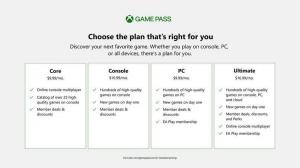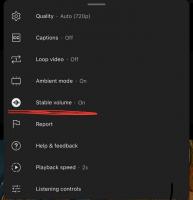Tiltsa le a hibernálást, de tartsa meg a gyors indítást
A Windows 8 és a Windows 10 rendszerben van egy Gyorsindítás nevű funkció, amely felgyorsítja a rendszerindítási folyamatot. Ha engedélyezve van, nagyon gyorsítja a Windows rendszerindítást. Az operációs rendszer hibrid leállítást használ, amely az operációs rendszer kernel és a betöltött illesztőprogramok által elfoglalt memóriát a C:\hiberfil.sys fájlba írja. A teljes hibernálással ellentétben a felhasználó kijelentkezésével elveti a felhasználói munkamenetet. A következő rendszerindításkor azonnal visszaállítja a mentett információkat a RAM-ba, de betölt egy új felhasználói munkamenetet. Ebben a cikkben megtudjuk, hogyan lehet letiltani a teljes hibernálást a lemezterület megtakarítása, de a gyors indítás megőrzése érdekében.
Hirdetés
Ha teljesen letiltja a hibernálást, az letiltja a Gyorsindítás funkciót is. Nyilvánvaló, hogy a gyorsindítás a hibernált állapottól függ, és enélkül nem működik.
A felhasználók azonban sok esetben le akarják tiltani a hibernált állapotot, hogy lemezterületet takarítsanak meg azon a partíción, amelyre a Windows telepítve van. A hibernált fájl akkor is legalább feleannyi lemezterületet foglal el, ha tömöríti is. A Windows 10 rendszerben van egy további lehetőség, amellyel lemezterületet takaríthat meg a hibernált állapot teljes kikapcsolása nélkül. Az első módszert már áttekintettük a következő cikkben:
A hibernált fájl tömörítése a Windows 10 rendszerben
Egy másik lehetőség a hibernált állapot megváltoztatása. A hibernálás típusának teljesről csökkentettre váltási lehetőségének köszönhetően a Gyorsindítás funkció bekapcsolva maradhat, de jelentős mennyiségű lemezterületet takaríthat meg a teljes hibernált állapot letiltásával. Továbbra is megtartja a hiberfil.sys fájlt, de a mérete lecsökkent. Tehát a Windows 10 kétféle hibernálást támogat: teljes és csökkentett. Így válthat közöttük.
Tiltsa le a hibernálást, de tartsa meg a gyors indítást
Csináld a következőt.
- Nyisd ki emelt szintű parancssor.
- Írja be vagy illessze be a következő parancsot
powercfg /h /type csökkentve
Ez a parancs csökkenti a hibernált fájl méretét, csak az operációs rendszer kernelét és a gyorsindításhoz szükséges illesztőprogramokat tárolja.
 Ha egy nap úgy dönt, hogy visszaállítja az alapértelmezett hibernált konfigurációt, a következő parancs visszaállítja azt:
Ha egy nap úgy dönt, hogy visszaállítja az alapértelmezett hibernált konfigurációt, a következő parancs visszaállítja azt:
powercfg /h /type full
A hiberfil.sys fájl mérete visszaáll. Az operációs rendszer lehetővé teszi a hibernált fájl számára a memória teljes tartalmának tárolását.
A teljes hibernálás támogatja az összes megnyitott alkalmazás, fájlok, illesztőprogramok stb. állapotának tárolását – minden visszaáll úgy, ahogy volt. Ez a folyamat még mindig sokkal gyorsabb, mint az operációs rendszer hidegindítása. De ahogy fentebb említettük, ez a meghajtón lévő telepített memóriaterület legalább 40%-át foglalja el.
A csökkentett hibernált típus csak annyi adatot tárol, hogy tárolja a nem felhasználói munkamenet (kernel) állapotát. A C:\hiberfil.sys a telepített RAM mindössze 20%-át veszi igénybe. A Hibernate parancsot csökkentett módban nem lehet használni, Win + X-ben eltűnik a Start menüből és a Power menüből.
Tipp: Ha korábban tömörítette a hibernált fájlt, az powercfg /h /type csökkentve parancs "A paraméter hibás" hibát adhat.

Ennek elkerülése érdekében próbálja meg kicsomagolni a hibernált fájlt a következő paranccsal:
powercfg hibernált méret 0
Ezután futtassa a parancsot a csökkentett hibernált fájl használatához.
 Ennek meg kell oldania a problémát.
Ennek meg kell oldania a problémát.
A feladatok automatizálásához használhatja a Winaero Tweaker alkalmazást. A megfelelő grafikus felhasználói felület a Behavior\Hibernation alatt található.

Innen tudod letölteni a Winaero Tweaker-t:
Töltse le a Winaero Tweaker-t
Ez az.